SIX¶
连接SIX付款终端可让您向客户提供流畅的付款流程,并简化收银员的工作。
警告
从2022年7月开始,将**无法**在门店收银连接或使用Six支付终端。
尽管Worldline最近已经收购了SIX 付款服务,并且两家公司都使用Yomani付款终端,但是它们运行的固件是不同的。 因此,从Worldline收到的终端与此集成不兼容。
配置¶
配置支付方式¶
首先,确保已安装:guilabel:门店收银Six`模块。跳转至:guilabel:`应用程序,删除:guilabel:`应用程序`筛选器,然后搜索*门店收银Six*。

返回:menuselection:门店收银-->配置-->支付方式,单击 创建,为SIX创建支付方式,选择支付终端选项:guilabel:SIX,然后输入支付终端的IP地址。
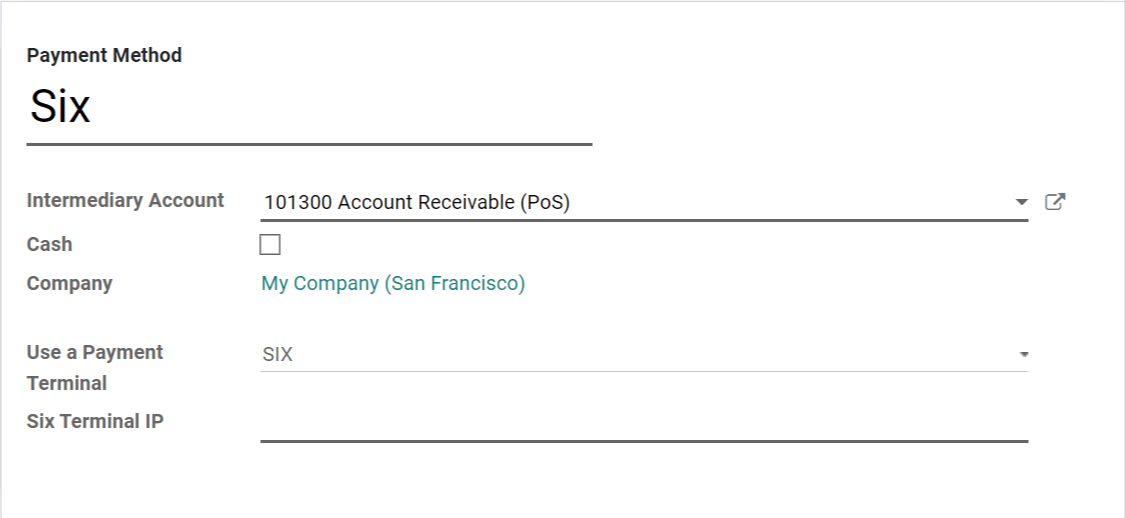
用支付终端付款¶
在:abbr:门店收银`界面中,在付款时,在付款终端选择付款方式。确认付款栏中的金额是必须发送至支付终端的金额,然后单击 :guilabel:`发送。取消付款申请,单击 取消。
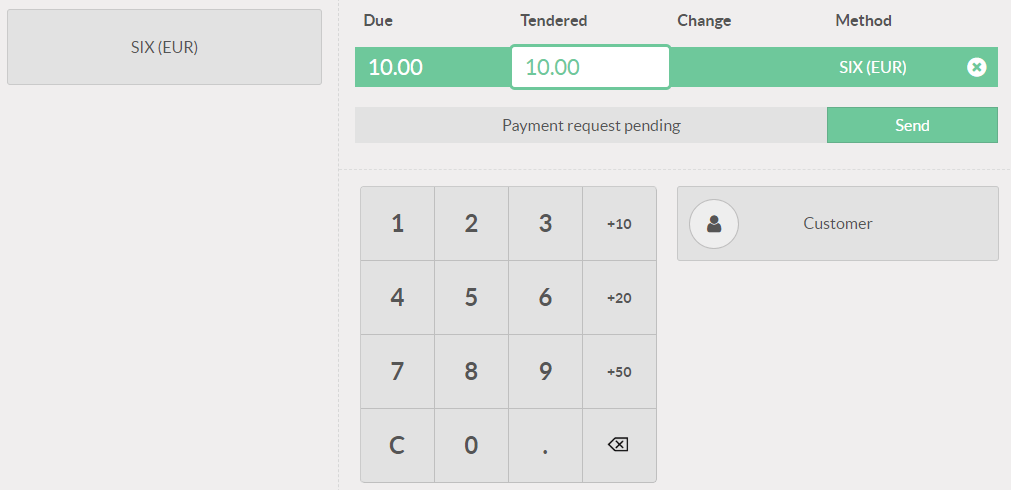
付款完成后,状态变为 付款成功。如果需要,单击 反转,反转最后一笔交易。
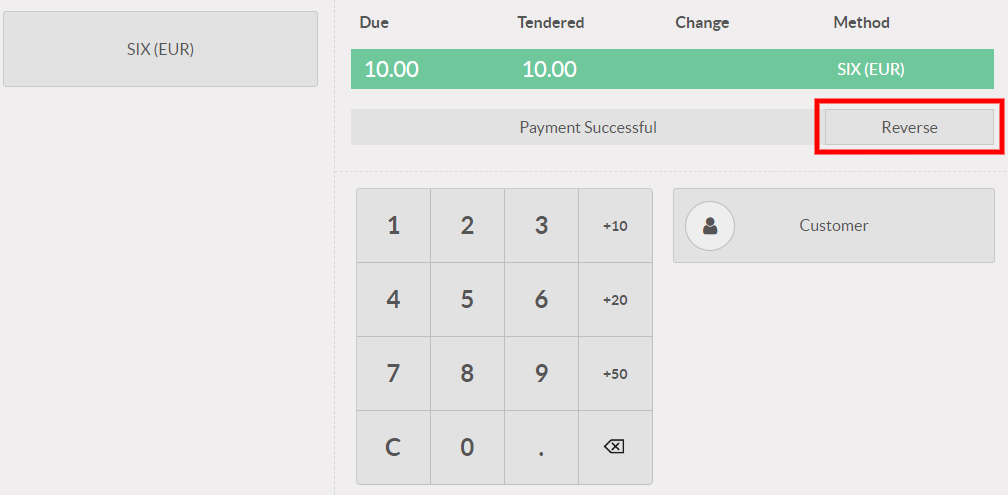
如果支付终端出现任何问题,您仍然可以使用:guilabel:`强制完成`按钮,强制完成支付。您可以在Odoo中验证订单,即使支付终端与Odoo出现连接问题。
